Controleren of twee waarden gelijk zijn in Excel
Ja, je kunt in een oogwenk zien of twee getallen gelijk zijn door er gewoon naar te kijken. Maar dat is niet het geval als je naar grotere getallen kijkt of als je meerdere getallen in twee kolommen wilt testen om te zien of ze gelijk zijn.
Net als bij andere taken biedt Microsoft Excel een oplossing die dit evaluatieproces vereenvoudigt. Binnen Excel kan een groot aantal vergelijkingen worden geformuleerd om te bepalen of twee waarden gelijkwaardig zijn of niet. Enkele basisbenaderingen zijn het gebruik van uitdrukkingen, het implementeren van de DELTA-functie en het gebruik van de IF-functie.
Test of twee waarden gelijk zijn met een uitdrukking
Een eenvoudige methode om vast te stellen of twee cellen identiek zijn, is het gebruik van een Booleaanse basisuitdrukking, waarmee deze taak kan worden uitgevoerd met behulp van een fundamentele logische operator zonder gebruik te maken van functies in Microsoft Excel.
Selecteer de gewenste cel in het werkblad waarin u de uitkomsten wilt weergeven.
⭐ Voer in de formulebalk de onderstaande formule in:
=A1=B1
⭐Druk opEnter.
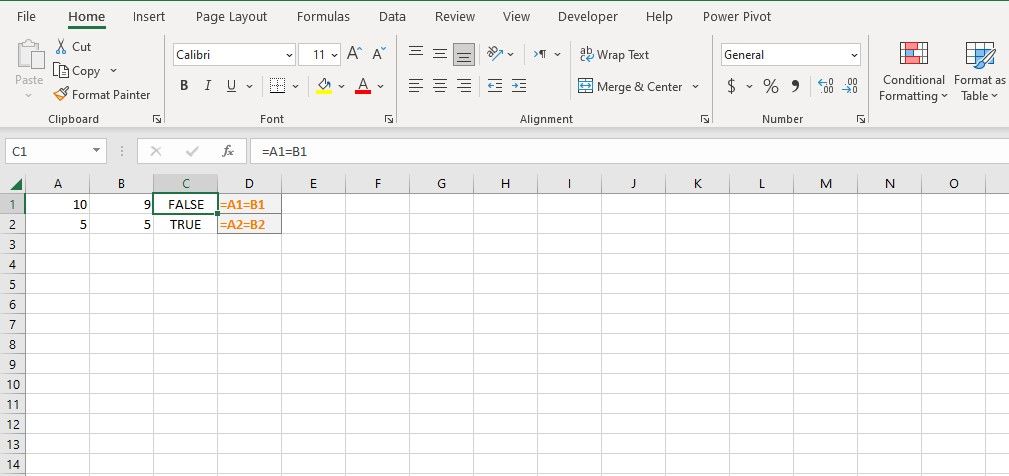
De waarheid van een uitdrukking en de vergelijking ervan met een specifieke waarde bepalen of Microsoft Excel een resultaat TRUE of FALSE retourneert. Dit eenvoudige proces maakt geen gebruik van extra functies, maar de eenvoud ervan beperkt de toepasbaarheid op meer ingewikkelde berekeningen waarbij integratie met andere functies noodzakelijk zou zijn.
Test of twee waarden gelijk zijn met de DELTA-functie
Met de DELTA-functie in Microsoft Excel kun je bepalen of twee gegeven numerieke waarden samenvallen of verschillen. Net als bij het gebruik van een vergelijking, biedt deze functie twee vooraf bepaalde uitkomsten. Als beide onderzochte waarden gelijkwaardig blijken te zijn, geeft de DELTA-functie een waarde van 1 terug; omgekeerd, als er een verschil tussen beide waarden bestaat, geeft de functie een resultaat van 0 terug.
=DELTA(number1, number2)
De Delta-functie kan uitsluitend numerieke waarden verwerken en kan niet de gelijkheid van twee op tekenreeksen gebaseerde invoergegevens bepalen. In het geval dat het tweede invoerveld niet is ingevuld, neemt de Delta-functie een standaardwaarde van nul aan voor de tweede invoer.
Gelijke waarden tellen met de DELTA-functie
DELTA kan naadloos worden geïntegreerd met verschillende Excel-functies om de overeenkomstige numerieke paren binnen een gegeven gegevensset op te sommen. Neem bijvoorbeeld een Excel-sheet met twee kolommen met cijfers; het is noodzakelijk om het exacte aantal identieke correlaties daarin vast te stellen.
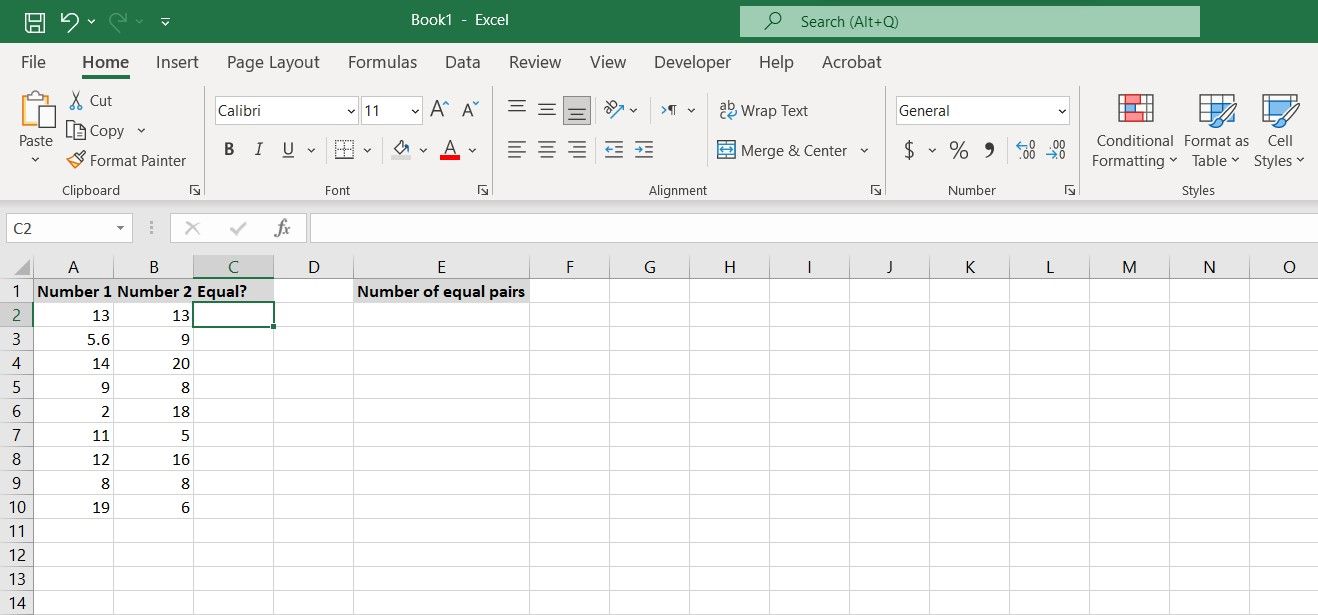
Om het gebruik van de DELTA-functie samen met de COUNTIF-functie van Excel aan te tonen voor het bepalen van het aantal overeenkomende paren binnen een gegeven dataset, nemen we een voorbeeld waarbij de DELTA-functie wordt gebruikt om te beoordelen of de cijfers in elk overeenkomend paar overeenkomen. Vervolgens wordt de COUNTIF-functie gebruikt om het aantal overeenkomende paren te verkrijgen tot en met
Om te beginnen selecteert u de eerste cel binnen de opgegeven kolom die als uitgangspunt zal dienen om te controleren of de waarden die erin staan inderdaad overeenkomen of niet. Laten we ter illustratie aannemen dat de bovengenoemde cel zich op positie C2 in je spreadsheet bevindt.
⭐ Voer in de formulebalk de onderstaande formule in:
=DELTA(A2, B2)
⭐Druk opEnter.
DELTA is een functie die wordt gebruikt om te bepalen of twee waarden in de cellen A2 en B2 gelijkwaardig zijn of niet. Wanneer deze waarden worden vergeleken met behulp van deze specifieke functie, retourneert deze een waarde van één (1) om aan te geven dat ze gelijk zijn. Aan de andere kant, als deze waarden ongelijk blijken te zijn, retourneert de functie een resultaat van nul (0).
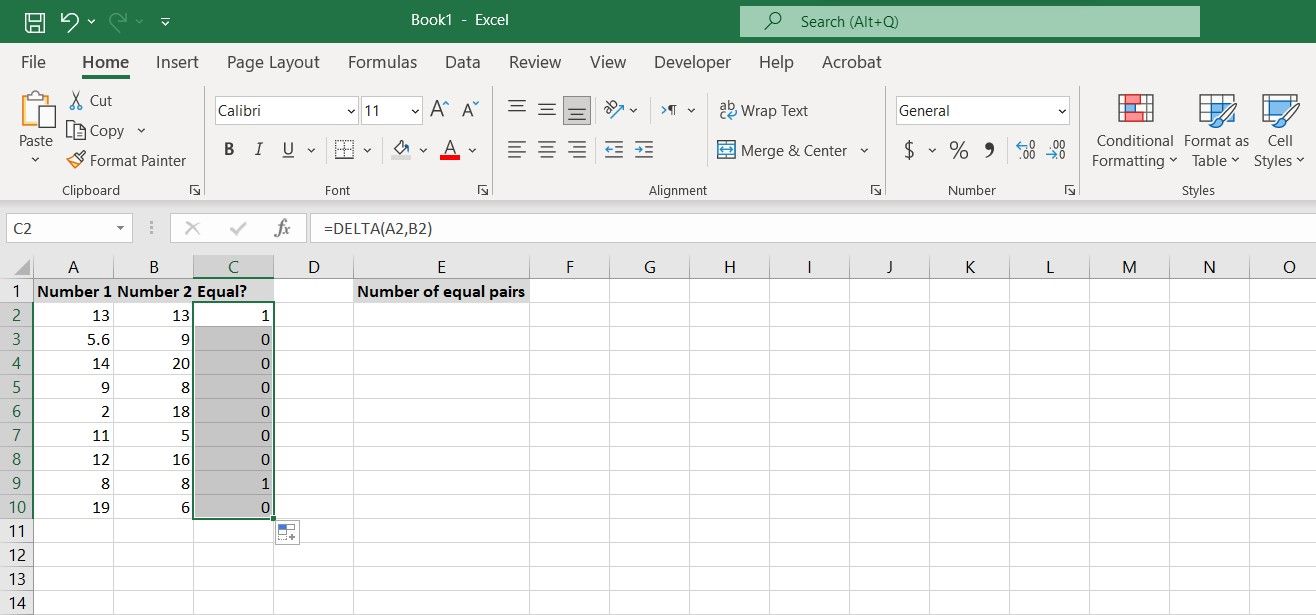
Om de testresultaten voor alle getallen in een celbereik te verkrijgen, kan men de vulgreep gebruiken om naar de lagere cellen te slepen. Deze actie maakt het mogelijk om paren met equivalente waarden te visualiseren door de DELTA-functie toe te passen. Helaas zijn er voor verdere analyse naast het identificeren van dergelijke paren aanvullende functies nodig. Met name de COUNT-functie van Microsoft Excel kan worden gebruikt om het aantal paren met gelijke waarden te kwantificeren. Van de beschikbare opties is de functie COUNTIF een geschikte keuze voor dit doel.
Met de COUNTIF-functie kan een gespecificeerd criterium worden geëvalueerd in een array van cellen, waarna het aantal elementen dat aan de genoemde voorwaarde voldoet, wordt teruggegeven. Aangezien de DELTA-functie een waarde van 1 heeft opgeleverd om equivalente koppelingen aan te geven, kan de COUNTIF-functie de door DELTA gegenereerde resultaten doornemen en het aantal keren dat het cijfer 1 in deze uitvoer voorkomt opsommen. Deze procedure levert het totale aantal identieke paren in de gegevens op.
Kies een cel waarin je het aantal paren van waarden met een gelijke frequentie wilt weergeven.
⭐ Voer in de formulebalk de onderstaande formule in:
=COUNTIF(C2:C10, "=1")
⭐Druk opEnter.
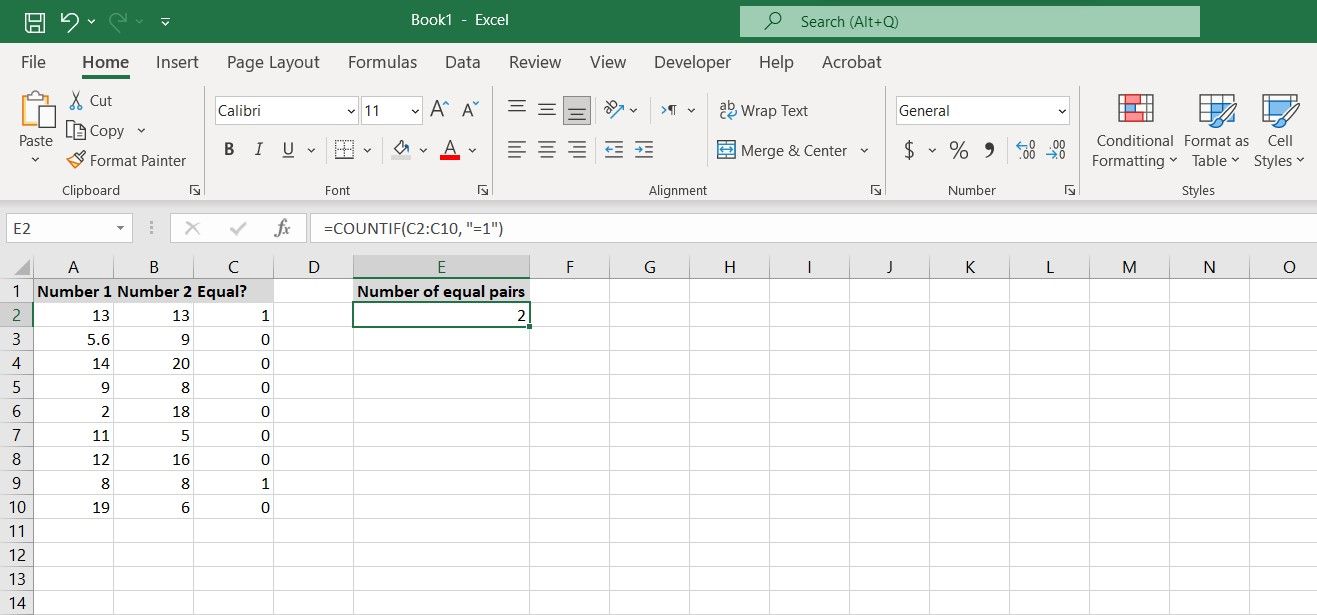
De gegeven formule gebruikt de functie COUNTIF om de uitkomst te evalueren die wordt geproduceerd door de functie DELTA, die de waarden in het bereik tussen cel C2 en C10 vergelijkt.Deze bewerking bepaalt het aantal gevallen waarin beide waarden samenvallen. Het is vermeldenswaard dat de DELTA-functie een resultaat van één oplevert wanneer de vergeleken waarden identiek zijn. Bijgevolg telt deze formulering het totale aantal gevallen van overeenkomende paren binnen het gespecificeerde bereik. Als nul wordt vervangen door één in de formule, wordt het aantal paren met verschillende numerieke waarden geteld.
De Delta-functie dient als een efficiënte manier om te bepalen of twee numerieke waarden samenvallen. Desalniettemin kan ervoor gekozen worden om de IF-functie te gebruiken in plaats van de binaire uitvoer van de Delta-functie, om zo een resultaat op maat te genereren.
Hoe testen of twee waarden gelijk zijn met de IF-functie
De IF-functie in Microsoft Excel wordt gebruikt als een voorwaardelijke logische operator om een bepaalde voorwaarde te evalueren en vervolgens een resultaat te genereren dat overeenkomt met het resultaat van de evaluatie. Met deze functie kunnen antwoorden of acties op maat worden gegenereerd op basis van het al dan niet voldoen aan de opgegeven voorwaarde.
=IF(logical_Test, Output_If_True, Output_If_False)
De tertiaire bewerking van de IF-functie omvat de evaluatie van een voorwaardelijke verklaring die bepaalt of een specifieke uitvoer moet worden teruggegeven op basis van het al dan niet voldoen aan een bepaalde voorwaarde. Specifiek evalueert deze functie een uitdrukking en vergelijkt de waarde ervan met een opgegeven drempelwaarde. Als de geëvalueerde uitdrukking voldoet aan de drempelwaarde of deze overschrijdt, dan retourneert de IF-functie een bepaalde uitvoer met het label “Uitvoer indien waar”. Als de geëvalueerde uitdrukking daarentegen niet aan de opgegeven criteria voldoet, geeft de IF-functie een alternatieve uitvoer die “Uitvoer_If\_False” wordt genoemd
De IF-functie overtreft haar voorganger, de DELTA-functie, doordat gebruikers complexere tests en vergelijkingen kunnen uitvoeren met behulp van de logische operatoren van Excel. In tegenstelling tot DELTA, die beperkt was tot het bepalen van gelijkheid tussen numerieke waarden, biedt IF meer flexibiliteit, zodat verschillende voorwaarden kunnen worden geëvalueerd voordat een bepaalde actie wordt uitgevoerd of een passend bericht wordt weergegeven.
de voorwaarde dat de vergelijking een geldig resultaat oplevert en de voorwaarde dat de vergelijking geen overtuigend resultaat oplevert.
=IF(A1=B1, "Yes", "No")
De bovenstaande formule onderzoekt of de inhoud van cel A1 samenvalt met die van cel B1. Vervolgens geeft de formule “Ja” of “Nee”, gebaseerd op het resultaat van deze vergelijking.
Een bijkomend voordeel van het gebruik van de IF-functie ten opzichte van DELTA is de veelzijdigheid in het verwerken van zowel numerieke als tekengegevens.In feite kun je meerdere instanties van de IF-functie tegelijk gebruiken om complexe voorwaarden op te stellen op basis van verschillende criteria.
Gelijke waarden tellen met de IF-functie
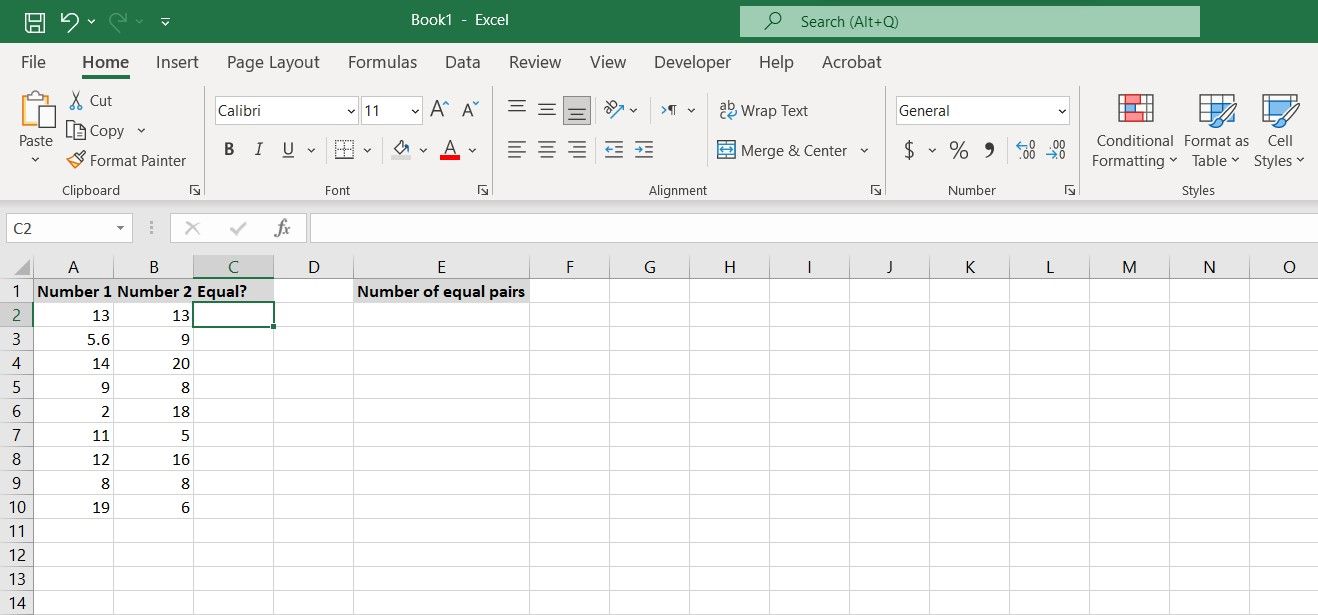
We kunnen de IF-functie gebruiken in ons huidige scenario, met als doel het identificeren van gelijkwaardige numerieke paren en vervolgens het tellen van hun voorkomen door het toepassen van de COUNTIF-functie.
Selecteer een cel in de opgegeven kolom waaruit we de testresultaten zullen ophalen. Laten we bijvoorbeeld cel C2 beschouwen als de locatie die we hebben gekozen om de resultaten van deze demonstratie weer te geven.
⭐ Voer in de formulebalk de onderstaande formule in:
=IF(A2=B2, "Yes", "No")
⭐Druk opEnter.
De voorwaardelijke instructie bepaalt of de inhoud van cel A2 gelijk is aan die van cel B2 door gebruik te maken van de IF-functie. In dit geval, als de waarden in deze respectieve cellen identiek zijn, zal het resultaat “Ja” weergeven, terwijl elke andere uitkomst een antwoord “Nee” zal opleveren.
Voer de handeling uit waarbij u de vulhendel vastpakt en loslaat op de aangrenzende cellen, zodat de logische functie die bekend staat als “IF” elk paar elementen op volgorde kan evalueren en de bijbehorende uitkomsten kan geven op basis van de evaluatiecriteria.
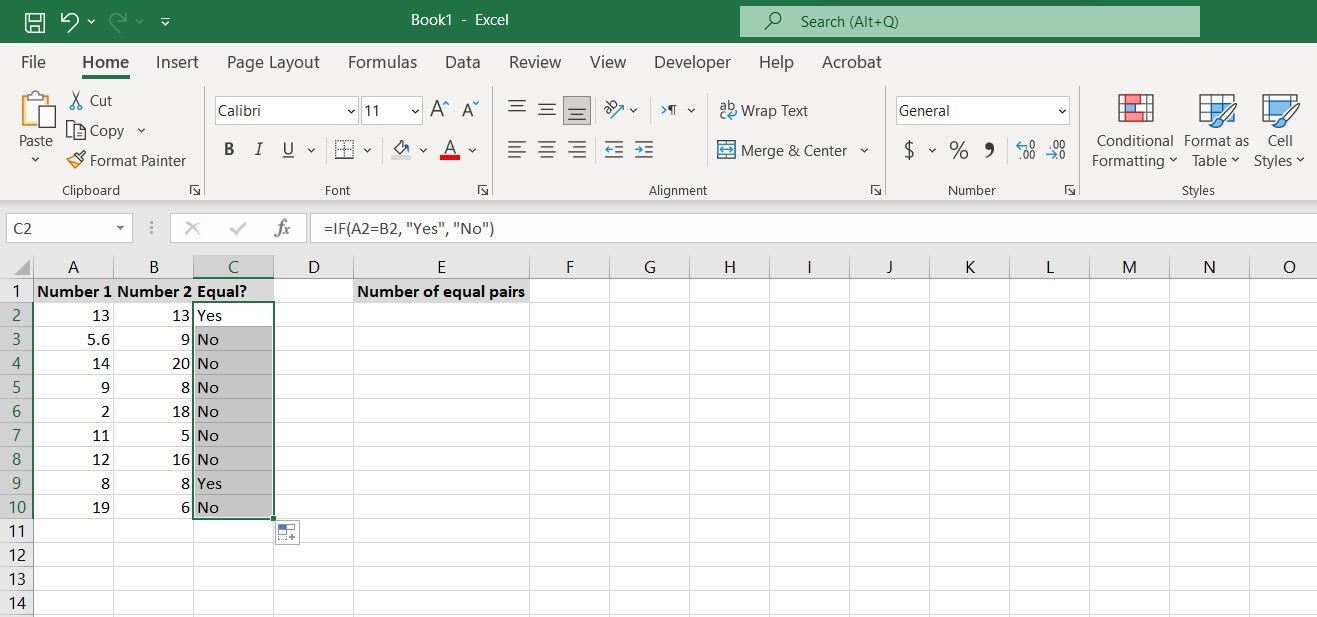
Om de COUNTIF-functie te gebruiken voor het tellen van gevallen waarin twee variabelen overeenkomen, vervangt u “Ja” door overeenkomende paren. Als je daarentegen de Delta-functie gebruikt, worden cellen geteld die overeenkomen met een waarde één binnen een bepaald bereik.
Volg deze stappen om het aantal gelijke paren te bepalen:
Selecteer de gewenste cel waarin de rijtelling moet worden weergegeven. In dit geval is cel E2 gekozen om de waarde weer te geven.
⭐ Voer in de formulebalk de onderstaande formule in:
=COUNTIF(C2:C10, "=Yes")
⭐Druk opEnter.
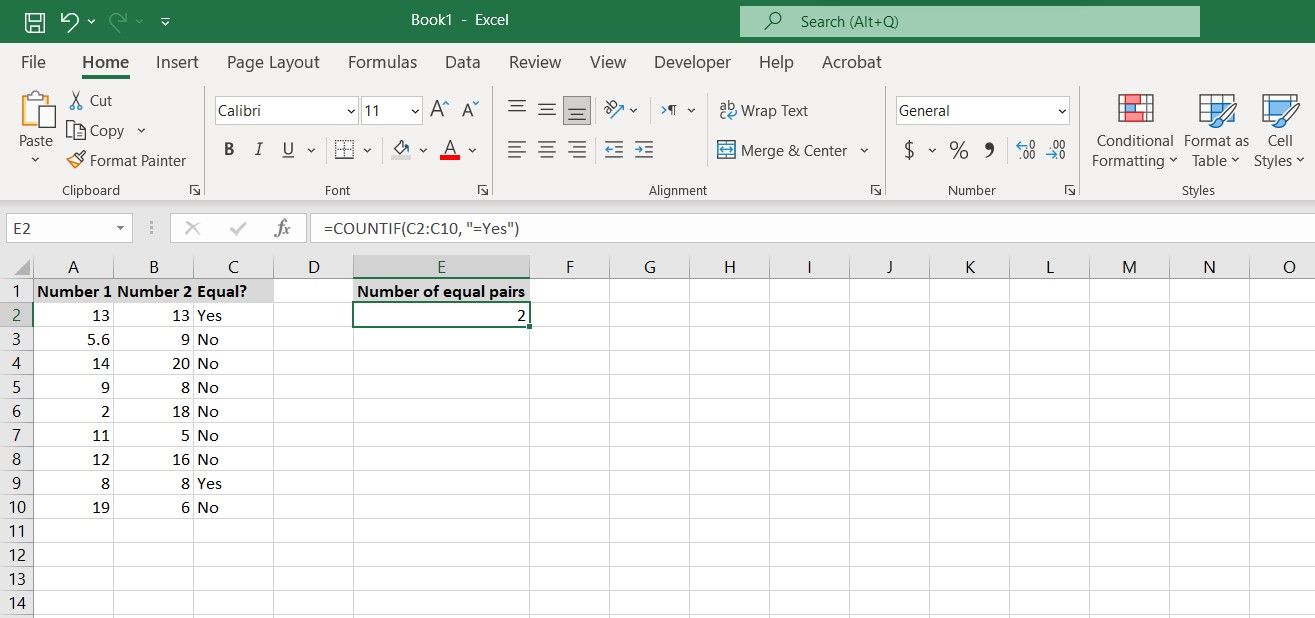
De functie COUNTIF wordt gebruikt om het aantal gevallen te bepalen waarin twee variabelen overeenkomende waarden hebben. In deze specifieke context is de IF-functie gebruikt om een bepaald bereik van cellen te doorzoeken (van cel C2 tot C10) om de cellen te identificeren die de specifieke tekenreeks “Ja” weergeven. Vervolgens berekent en retourneert de COUNTIF-functie het totale aantal van dergelijke cellen, waardoor een nauwkeurige weergave wordt gegeven van de prevalentie van identieke paren binnen het gespecificeerde bereik.
Test of twee waarden gelijk zijn met Excel-functies
Excel biedt verschillende methoden om te bepalen of twee waarden gelijk zijn. Een eenvoudige manier om dit te bereiken is door een vergelijking te formuleren die WAAR of ONWAAR retourneert wanneer deze wordt geëvalueerd. Als alternatief kunnen de DELTA- en IF-functies worden gebruikt voor deze taak. Terwijl de DELTA-functie specifiek op gelijkheid controleert, biedt de IF-functie een bredere functionaliteit dan alleen deze specifieke bewerking.
Met de kennis van het gebruik van Microsoft Excel om te controleren of twee specifieke cellen identieke waarden bevatten, wordt de noodzaak om handmatig door elke cel te navigeren overbodig. De belangrijkste functie van Excel is om gebruikers te ontlasten van de verantwoordelijkheid om gegevens te tellen en te berekenen. Dit voorbeeld dient als een minuscule illustratie van hoe Excel taken stroomlijnt en het gemak van dagelijkse activiteiten vergroot.